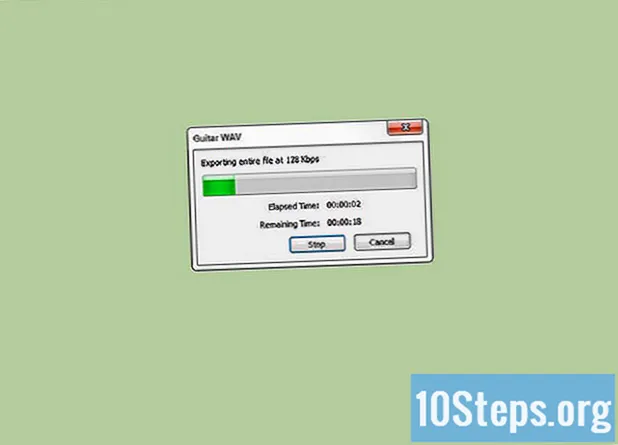Содержание
Прочтите эту статью, чтобы узнать, как восстановить пароль телефона или планшета Samsung Galaxy с помощью веб-сайта Samsung «Найти мой телефон» или выполнения полного сброса устройства. К сожалению, если ваша операционная система - Android Nougat, восстановить пароль через само устройство будет невозможно. Все данные на вашем Samsung Galaxy удаляются при полном восстановлении устройства.
Шаги
Метод 1 из 2. Использование веб-сайта Samsung
Откройте веб-сайт «Найти мое устройство». Введите адрес https://findmymobile.samsung.com/ в своем браузере. Вы можете разблокировать свой Samsung Galaxy через этот веб-сайт, если ваше устройство подключено к вашей учетной записи Samsung.
- В противном случае вам нужно будет восстановить на телефоне заводские настройки по умолчанию.

нажмите в АВТОРИЗОВАТЬСЯ. Эта кнопка находится посередине страницы.- Если вы уже вошли в систему, пропустите этот и следующий шаг.

Введите данные своей учетной записи Samsung. Введите свой адрес электронной почты и пароль в соответствующие поля и нажмите ЗАЛЕЗАЙ.
нажмите в Разблокировать мое устройство. Вы найдете эту опцию в левой части страницы.- Если у вас несколько Samsung Galaxy, вам может потребоваться выбрать, какой из них вы хотите разблокировать. Для этого нажмите на название устройства, отображаемое в верхнем левом углу страницы, и выберите правильное из появившегося меню.
Введите пароль учетной записи Samsung еще раз. При появлении запроса вам нужно будет повторно ввести пароль учетной записи Samsung. Как только это будет сделано, ваш Samsung Galaxy будет разблокирован (хотя может потребоваться подождать несколько секунд, пока устройство не распознает разблокировку).
- Когда экран устройства разблокирован, вы можете установить новый пароль в меню настройки.
Метод 2 из 2: Восстановление заводских настроек
Разберитесь, как работает полная реставрация. Процесс восстановления вашего Samsung Galaxy до заводских настроек по умолчанию полностью удалит файлы, данные и настройки с вашего устройства, включая пароль. Таким образом, вы сможете снова получить доступ и использовать свой Samsung Galaxy, но все ваши файлы (например, фотографии) будут удалены.
- Все данные, которые были синхронизированы с вашей учетной записью, можно восстановить, когда вы снова войдете в свой Samsung Galaxy.
Нажмите и удерживайте кнопку питания. Эта кнопка обычно находится в верхней части правой стороны Samsung Galaxy, хотя ее также можно найти на верхней стороне некоторых планшетов. На экране появится меню.
Трогать Перезапуск. Эта опция представлена изображением зеленой круговой стрелки. Ваше устройство перезагрузится.
- Если вы выберете опцию Выключать, вам нужно будет ввести свой пароль, поэтому вы должны выбрать вариант перезагрузки устройства.
Нажмите и удерживайте кнопки питания, увеличения громкости и блокировки. Сделайте это сразу после прикосновения Перезапуск. Не отпускайте кнопки, пока не отобразится экран «Восстановление». Вы увидите логотип Android на голубом фоне.
- Кнопка блокировки - это еще одна кнопка, расположенная на левой стороне Galaxy, в дополнение к кнопкам регулировки громкости.
Отпустите кнопки. Дойдя до экрана восстановления, отпустите кнопки и дождитесь появления меню восстановления. Этот процесс может занять несколько минут.
Выбирать удалить данные / сброс настроек. Нажимайте кнопку уменьшения громкости, пока не будет выбран этот параметр.
Нажмите кнопку питания, чтобы подтвердить выбор.
Выбирать да по запросу. Используйте кнопки громкости, чтобы выбрать эту опцию.
Снова нажмите кнопку питания. Как только это будет сделано, начнется процесс восстановления вашего Samsung Galaxy.
Перезагрузите Samsung Galaxy. После завершения восстановления устройства вы вернетесь в меню восстановления. Нажмите и удерживайте кнопку питания, чтобы запросить сброс.
- Отсюда вы должны настроить свой Samsung Galaxy, как если бы это был новый телефон или планшет.
подсказки
- На некоторых старых устройствах, которые были подключены к учетной записи Google, вы сможете сбросить пароль после неправильного ввода его пять раз. Для этого коснитесь опции Забыл его внизу экрана введите адрес электронной почты и пароль своей учетной записи Google и нажмите Для подключения. Этот метод не будет работать на устройствах с операционной системой Android Nougat, таких как Samsung Galaxy S8.
Предупреждения
- Вероятно, вы не сможете восстановить удаленные файлы и информацию со своего устройства после сброса настроек к заводским.